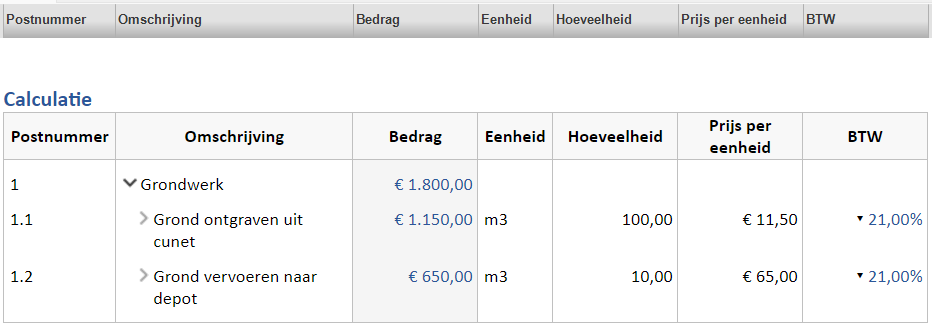Volgorde kolommen aanpassen
In CALC bepaal je zelf in welke volgorde de kolommen staan in je rapportage. Tevens kun je kolommen aan- en uitzetten.
In onderstaand voorbeeld wordt de volgorde van de kolommen in de sectie [Calculatie] veranderd. Klik eerst met de linkermuis in de tabel en klik vervolgens met de linkermuis op de kolom [Bedrag]. Er verschijnt een symbool met vier pijltjes en dit betekent dat je de kolom kunt gaan verslepen. De blauwe balk is de plek waar de kolom terecht komt.
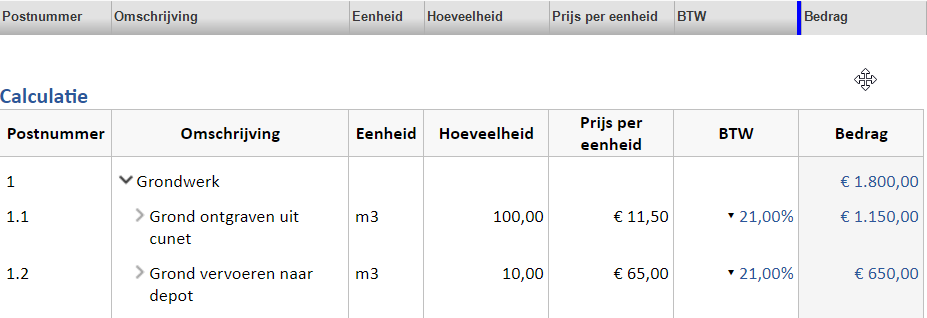
In dit voorbeeld komt de kolom [Bedrag] tussen de kolom [Omschrijving] en de kolom [Eenheid].
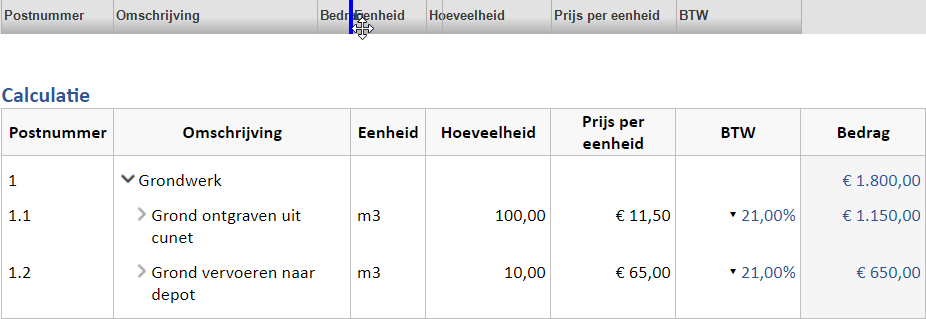
Je ziet dat de kolom [Bedrag] nu inderdaad tussen de kolom [Omschrijving] en [Eenheid] is gekomen.